
ビックカメラパソコンStyle
@biccamerap
パソコンならビックカメラ。お客様のパソコン・ソフト周りのお悩みを解決し「もっと知りたい、使いこなしたい」をお手伝いをします。とっても気まぐれにいいね、お返事します。フォローしてね。
ID: 1319211266070605827
https://www.biccamera.com/bc/main/?ref=twPC 22-10-2020 09:39:19
14,14K Tweet
82,82K Takipçi
97 Takip Edilen











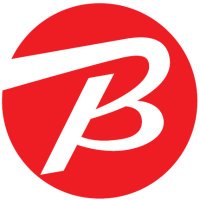

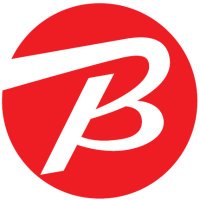













![ビックカメラパソコンStyle (@biccamerap) on Twitter photo #Excel でコメントがあるセルをサッと選択する方法
[ Ctrl ]+[ Shift ]+[ O ]で
コメントが入っているすべてのセルを選択できます。選択した後にEnterを押していくとセルを順番に移動できます。コメントの挿入は [ Shift ]+[F2]が便利です。
#PC活用術 #Excel でコメントがあるセルをサッと選択する方法
[ Ctrl ]+[ Shift ]+[ O ]で
コメントが入っているすべてのセルを選択できます。選択した後にEnterを押していくとセルを順番に移動できます。コメントの挿入は [ Shift ]+[F2]が便利です。
#PC活用術](https://pbs.twimg.com/media/GU2a-B2bgAA55yD.png)
![ビックカメラパソコンStyle (@biccamerap) on Twitter photo #Word でサッとカーソルを1語分移動する方法
[ Ctrl ] + [ ← ] で
カーソルを左へ 1 語分移動
[ Ctrl ] + [ → ]で
カーソルを左へ 1 語分移動することができます。
ぜひお試しください💻✨
#PC活用術 #Word でサッとカーソルを1語分移動する方法
[ Ctrl ] + [ ← ] で
カーソルを左へ 1 語分移動
[ Ctrl ] + [ → ]で
カーソルを左へ 1 語分移動することができます。
ぜひお試しください💻✨
#PC活用術](https://pbs.twimg.com/media/GU2laXjbUAAm4bt.jpg)
![ビックカメラパソコンStyle (@biccamerap) on Twitter photo Excelで選択したセルに取り消し線を引く方法
セルを選択して
[ Ctrl ]+[ 5 ]を押すことで、サッと取り消し線を引くことができます。解除する場合も[ Ctrl ]+[ 5 ]です。
※テンキーの5は不可
#PC活用術 Excelで選択したセルに取り消し線を引く方法
セルを選択して
[ Ctrl ]+[ 5 ]を押すことで、サッと取り消し線を引くことができます。解除する場合も[ Ctrl ]+[ 5 ]です。
※テンキーの5は不可
#PC活用術](https://pbs.twimg.com/media/GU2bPrMaEAEpeIm.jpg)






![ビックカメラパソコンStyle (@biccamerap) on Twitter photo 選択範囲の拡張モード「F8」
Excel で「F8」を押すと、[ Shift ]を押さずに方向キーだけでセル範囲を選択できるようになります。再度「F8」を押すか [ Esc ]キーで解除できます。
マウスを使わずに範囲を選択できるテクニックです。
#PC活用術 選択範囲の拡張モード「F8」
Excel で「F8」を押すと、[ Shift ]を押さずに方向キーだけでセル範囲を選択できるようになります。再度「F8」を押すか [ Esc ]キーで解除できます。
マウスを使わずに範囲を選択できるテクニックです。
#PC活用術](https://pbs.twimg.com/media/GU2cwLmaAAAWe7T.jpg)
